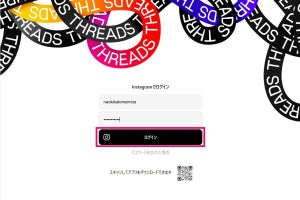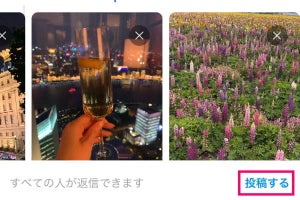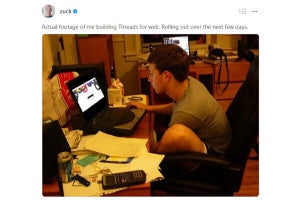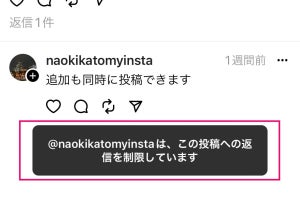Threadsでは、Webページのリンクを投稿できます。リンクを投稿すると、そのWebページのタイトルとサムネイル画像が表示されます。タップすると、リンク先がThreadsのアプリ内ブラウザで開かれます。リンクのURLは本文に記載。読みやすいように、本文の後に改行してから入力するといいでしょう。
Webページのリンクを投稿する
WebページのリンクをThreadsに投稿するには、投稿の本文を書く場所にURLを記載します。ブラウザやアプリでURLをコピーして、Threadsの投稿画面に貼り付けましょう。ここでは先にブラウザでコピーする手順で説明しますが、投稿の作成中にブラウザを開いてコピーしても大丈夫です。
-
ブラウザやアプリでURLをコピーします。共有するためのボタンを使うか、URLを長押ししてコピーしましょう
-
Threadsを開き、投稿ボタンをタップします
-
本文を書く場所にURLを貼り付けます。文章を入れたい場合には、先に文章を書きます。URLを貼り付ける場所を長押しします
-
リンク部分をタップすると、Threadsのブラウザで開きます
-
YouTubeの動画を貼り付けたいときにも、アプリからリンクをコピーしてペーストします
-
リンクが投稿できました。タップすると、Threadsのブラウザか、アプリで開けます